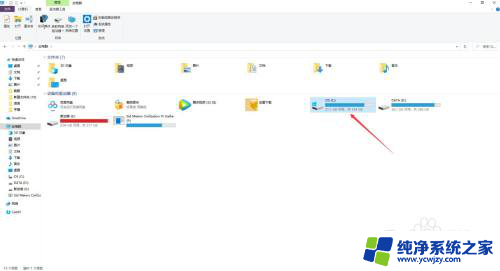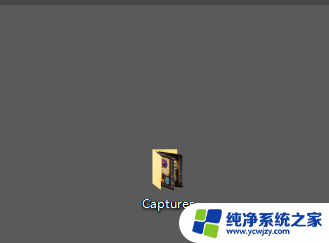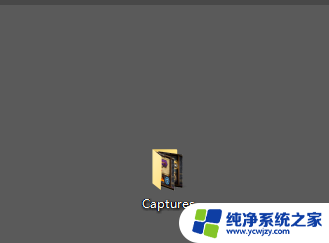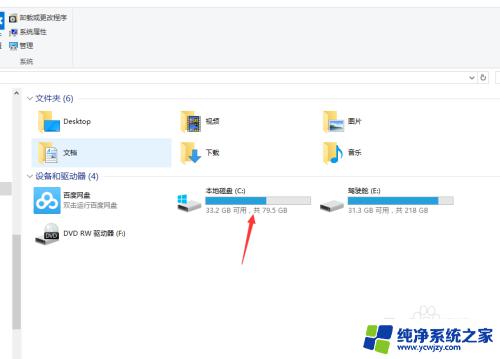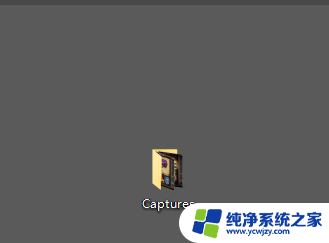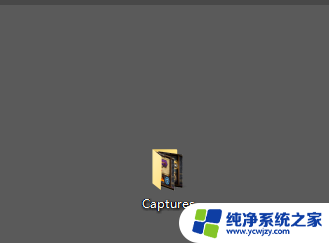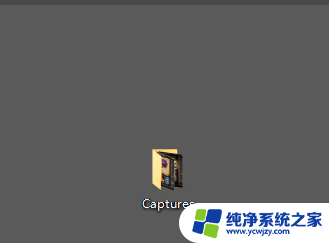电脑截图照片在哪里找
在使用Windows 10操作系统的电脑时,我们经常会需要截取屏幕上的某一部分或整个屏幕的截图,截图保存在哪里呢?Windows 10默认将截图保存在图片文件夹下的截图文件夹中。当我们按下快捷键或使用截图工具进行截图后,截图会自动保存在这个文件夹中,方便我们随时查看和使用。如果你不知道截图保存位置在哪个文件夹,不妨试试在图片文件夹下找找吧!
步骤如下:
1.如果没有进行过更改的话,win10截图保存位置【Captures】文件夹里
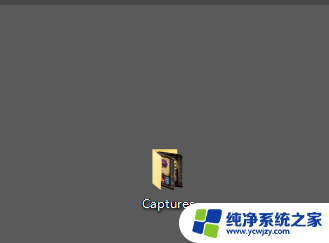
2.下面是进行过更改的,首先点击桌面最右下角【通知】图标--【所有设置】;如图所示
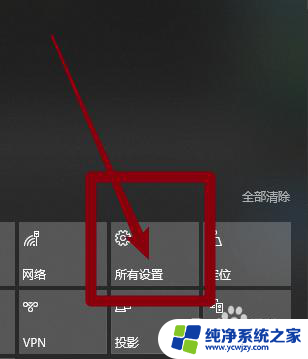
3.如图所示,进入windows设置,选择【游戏】
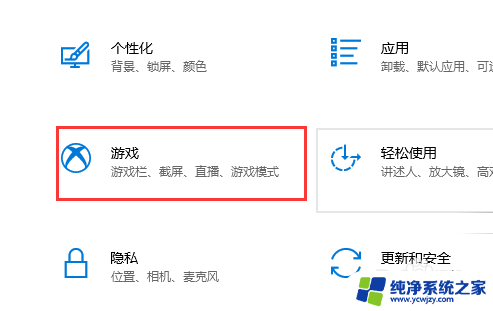
4.如图所示,进入后。点击【游戏DVR】,在右边就可以看到保存位置了,点击【打开文件夹】
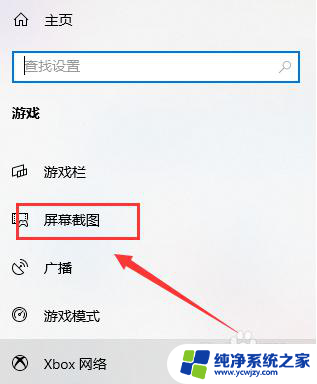
5.如图所示,打开文件夹,就可以看到我们所保存的截图了
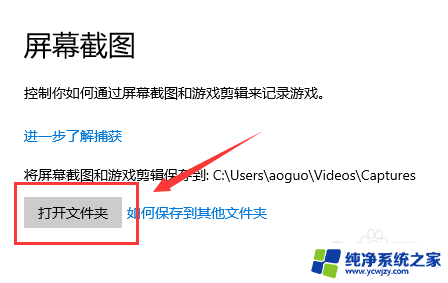
6.总结:
1.如果没有进行过更改的话,win10截图保存位置【Captures】文件夹里
2.下面是进行过更改的,首先点击桌面最右下角【通知】图标--【所有设置】
3.进入windows设置,选择【游戏】
4.进入后。点击【游戏DVR】,在右边就可以看到保存位置了,点击【打开文件夹】
5.打开文件夹,就可以看到我们所保存的截图了
以上就是关于电脑截图照片在哪里找的全部内容,有出现相同情况的用户就可以按照小编的方法了来解决了。